前言
最近在学习使用jmeter做性能测试,由于需要用到liunx做服务器,所以就在自己的电脑中装了VM虚拟机,以下会把安装和遇到的坑做下记录
一、安装
参考:VMware虚拟机下载与安装
二、配置虚拟机
1. 创建好虚拟机后,点击编辑>选择虚拟网络编辑器

2. 配置虚拟网络
这里需要注意
- 选择VM8的NAT模式(要与虚拟机配置的网络适配器一致)
- 子网ip配为想要的IP地址一般默认就可以
-
NAT设置中的网关需要和子网ip在一个网段并记录此网关ip


三、配置网络连接
在控制面板-网络连接中找到VM8

配置静态ip与虚拟机的网络在一个ip段,其他可选

四、配置静态IP
1. 虚拟机没有获取到ip
解决办法1. 使用 dhclient 命令获取动态ip 然后使用ifconfig 或ip addr命令查看是否获取到ip
解决办法2:设置静态ip 使用一下命令修改配置 (推荐)
vim /etc/sysconfig/network-scripts/ifcfg-ens33 #ens33为虚拟机名称


最后通过Xshell测试连接成功

2.笔记本电脑待机或休眠后Xshell连接不上,但虚拟机可以ping通网络
解决办法:找到网络设置先禁用VM8,然后重新开启就可以了

© 版权声明
文章版权归作者所有,未经允许请勿转载。如内容涉嫌侵权,请在本页底部进入<联系我们>进行举报投诉!
THE END



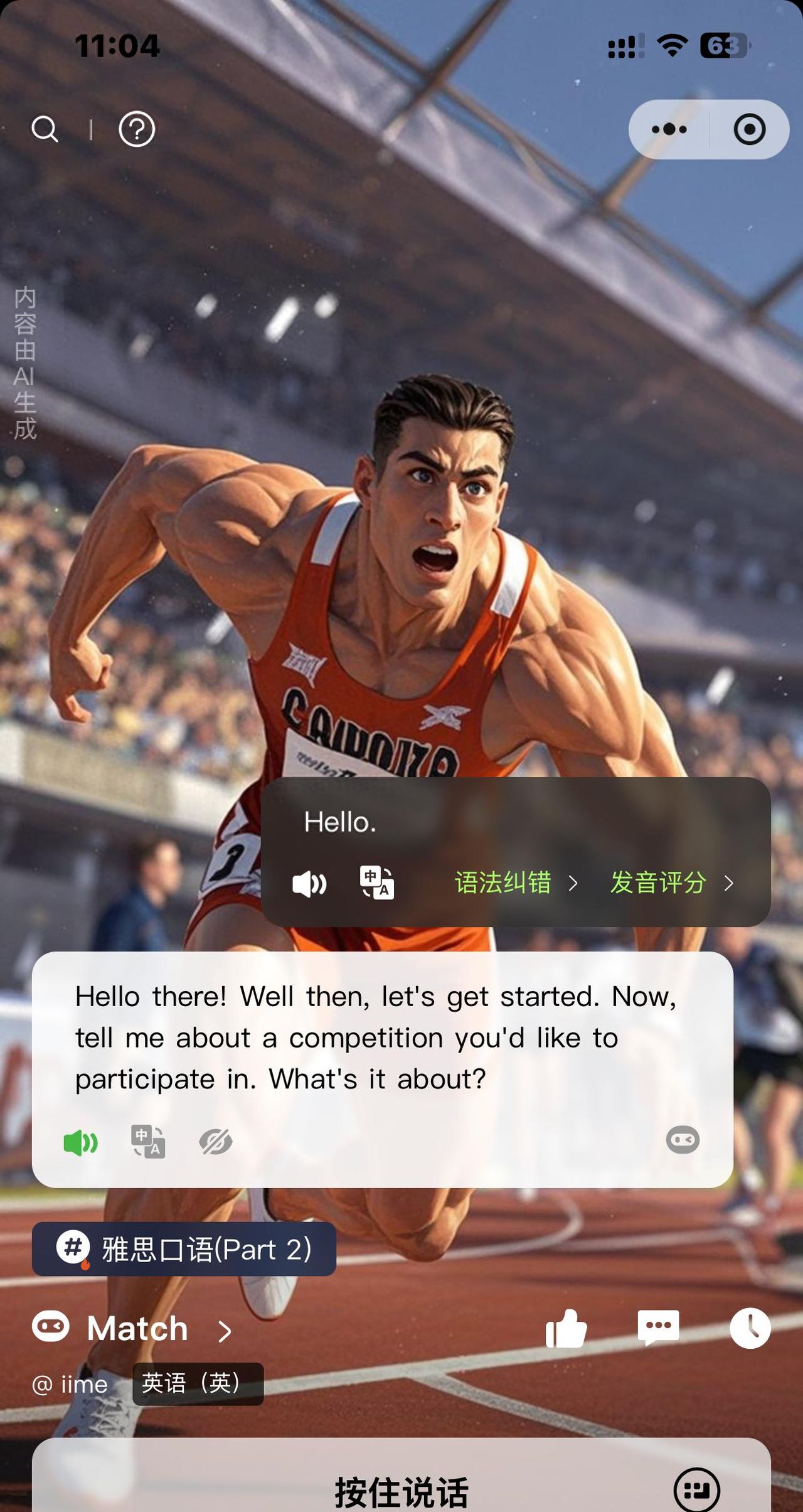




















暂无评论内容